Kako pretvoriti. FLV datoteke u .AVI pomoću Pazera Convertera

Nedavno sam trebao pretvoriti nekoliko FLV videozapisa uAVI za projekt na kojem sam radio pa sam zaključio da će, budući da prolazim kroz proces, biti lijepo snimiti nekoliko snimaka zaslona i dokumentirati svoje rezultate. Iako vjerojatno postoji milijun različitih načina pretvorbe ili transkodiranja FLV u AVI video datoteke, u nastavku ću vam pokazati kako to učiniti pomoću Pazera FLV u AVI Converter.
Korak 1 - Preuzimanje Pazera
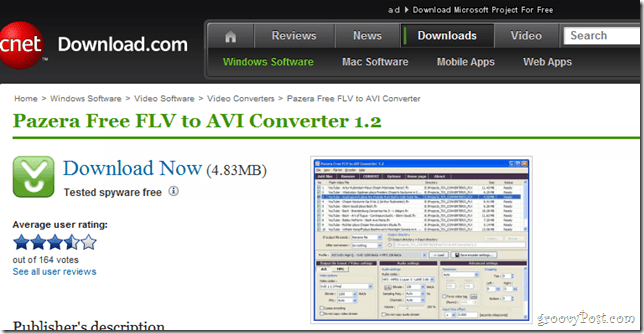
Iako obično ne volim koristiti ove besplatneVideo pretvarači, Pazera Free FLV u AVI Converter zapravo djeluje prilično dobro. Aplikacija ima različite postavke pretvorbe, serijsku pretvorbu i najbolje od svega - apsolutno je besplatna. Samo naprijed, PREUZIMITE i instalirajte. Imam Windows 7, no siguran sam da će raditi na većini Windows OS-a.
Korak 2 - Korištenje Pazera
Nakon ekstrakcije pokrenite flvtoavi.exe datoteka za pokretanje programa.
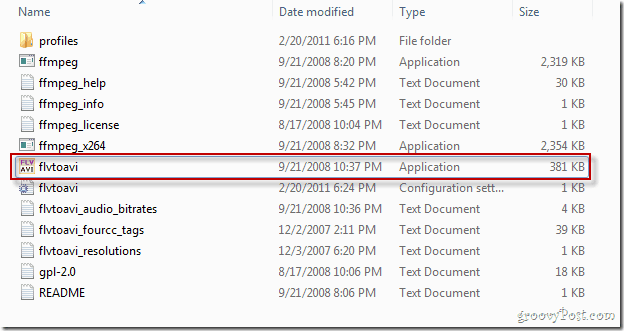
Ovako bi program trebao izgledati nakon otvaranja. Sučelje je cool i geeky, ali dostupan i početnicima.
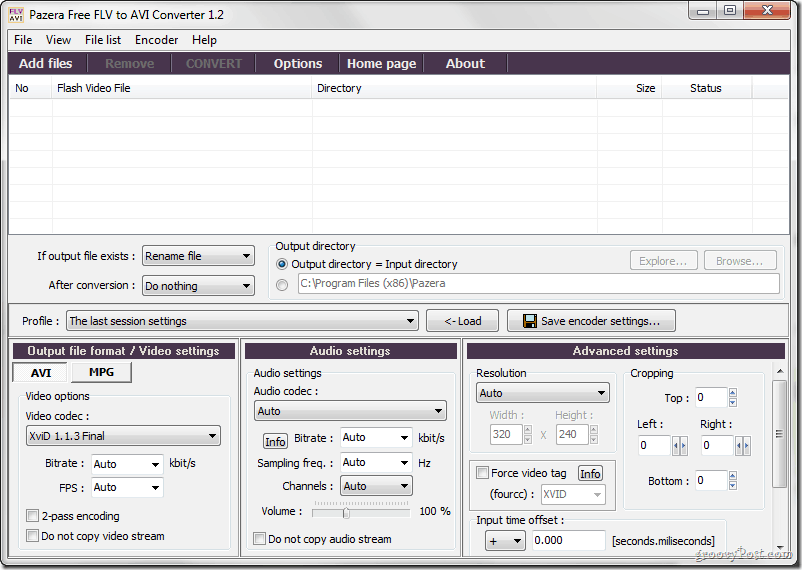
3. korak - uvoz i pretvaranje videozapisa
Da biste uvezli video, jednostavno ga povucite u program kako biste ga pripremili ili kliknite Dodaj datoteke. Iskreno, jednom kada otvorite aplikaciju, ona je vrlo razumljiva s lijepim naljepnicama na svim mogućnostima.
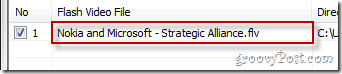
Možete konfigurirati neke osnovne video postavke, kao što je odabir AVI i MPG i odabir a video kodek koristiti.
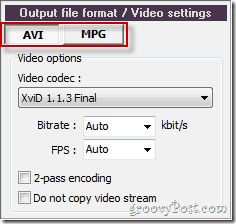
App također ima nekoliko lijepih audio postavki, ali da stvari budu jednostavne, za moje potrebe upravo sam kliknuo veliku PRETVORITI gumb na vrhu zaslona da biste postavili i pokrenuli stvari.
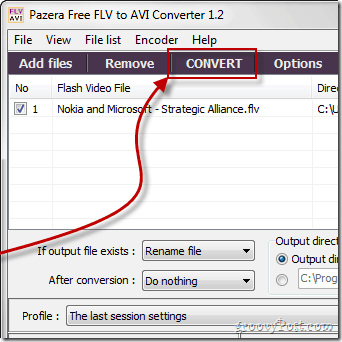
Nakon što kliknete na Pretvoriti gumb, pojavit će se prozor s zaslonom dnevnika - ovo je prilično naporno, jer program ne želi propustiti ništa što se dogodilo (ili se događa) tijekom pretvorbe.
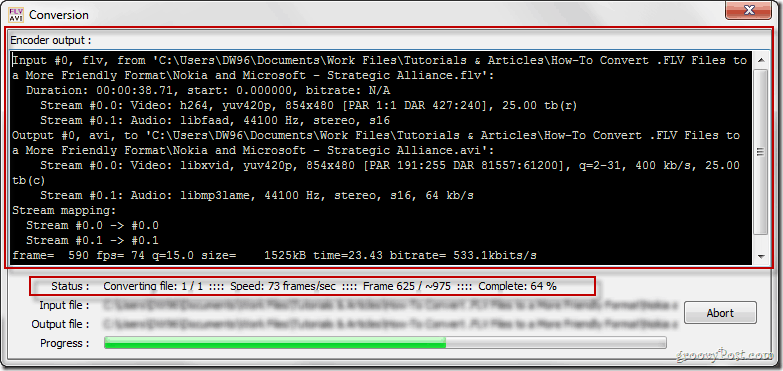
Nakon što je konverzija završena, možete kliknuti gumb Zatvori, a zatim provjerite pretvoreni isječak.

Korak 5 - Uživanje u rezultatima
Sada možete pogledati videozapis koji ste snimili i vidjeti radi li:
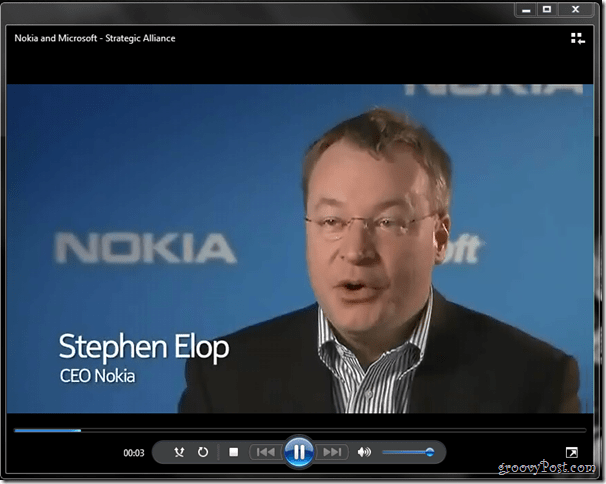
Mala napomena za štrebere - djeluju različiti kodecirazličiti putevi. Neki mogu malo smanjiti kvalitetu vašeg videozapisa u pokušaju da ga smanje u veličini, zato mudro odaberite - postoji kodek za sve tako da ćete se možda trebati igrati s njim dok ne shvatite kako treba.
O da, i o onom videozapisu - ako nistečuli za savez između Nokije i Microsofta, možda biste trebali provjeriti ovdje. Osobno jedva čekam da vidim prvi Windows Phone 7 uređaj kompanije Nokia. Trebala bi biti prilično živahna.
Imate li omiljeni jednostavan alat za pretvorbu videozapisa? Volio bih čuti o tome u komentarima ako to učinite!



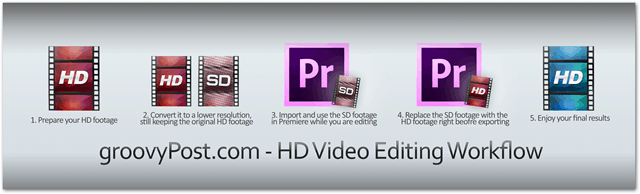





![Pretvorite bilo koji dokument, sliku ili web lokaciju u PDF [groovyDownload]](/images/freeware/convert-any-document-image-or-website-into-a-pdf-groovydownload.png)
Ostavite komentar